Скъпи приятели, не е тайна, че потребителите, работещи на Linux, някога се появи носовете на тези, които работят на Windows. Те казват, че за Windows, трябва да инсталирате приложението най-малко 10 минути, бутане на голям брой бутони, отметки в полета, за да се качват в селекцията. Но преди да всъщност инсталирате приложението, трябва да се намери на официалния сайт на програмата, без да се губи в интернет. Линукс потребителите също горди от факта, че всеки инструмент може да се настрои на терминала. изпълнение на определени команди.

В Windows има както в Linux възможност да инсталирате, премахнете или редактирате с екипа на програма.
Разработчиците твърдят, че в Windows 10 също така ще бъде в състояние бързо инсталиране, актуализира и премахване на софтуер от различни системи за терминала. Остава да чакаме официалното пускане. Но вие не може да чака за освобождаването, и сега, за да се възползва от невероятна функция, която позволява на потребителя да инсталирате програмата от командния ред. Но това не е всичко, изненадите: помощната програма ще премахне, актуализация, отваряне и затваряне на програмата. Интересува ли ви? Да се запознаят с шоколадово-близо.
Инсталиране на програмата от командния ред
Сега ние ще се опитаме да управлява програми за по-удобно и по подобен начин за това как тя се извършва в Linux среда. И това ще ни помогне специална услуга шоколадово, мениджъра на пакети за Windows. Шоколадово клиент е инструмент, предназначен за работа на конзолата. Нека просто се опитайте да го инсталирате. За да зададете отворен терминал с права на администратор. Щракнете с десния бутон върху менюто Старт и натиснете "командния ред" (като основа). Сега копирайте следния код:
Поставете и натиснете Enter. Сега трябва да се закрие конзолата, така че данните в променливите освежени.
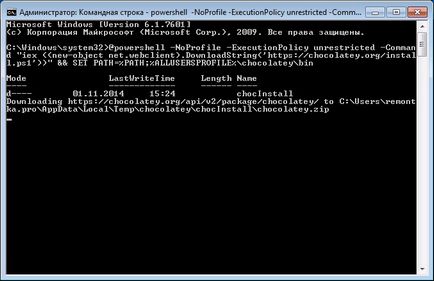
Choco инсталирате GoogleChrome -y
Копирайте го и го поставете в терминала. Не забравяйте след кода от сайта да пишат комбинацията от -у. Хит Enter. Сега ние трябва да изчакаме за настройките на завършване на браузъра. След това можете да затворите прозореца на терминала.
Както може би сте забелязали, браузър Google Chrome е много лесен за инсталиране. Ние не трябва да кликнете на някой от бутоните, за да изберете къде да запишете файла (С кола е по подразбиране). Между другото, нови потребители могат да се задават в бележника на любимите ви приложения, всеки път да не ходят на услугата шоколадово. За да премахнете програма от командния ред, въведете кода за деинсталиране, и - име на програмата. Например, Шоко Unistall CCleaner.
ВНИМАНИЕ. Услугата работи само с пакети, които са инсталирани през него. Това означава, че ако някои софтуер не е достъпен за инсталиране чрез шоколадово, а след това не можете да го изтриете този начин.
Как да работят или да деинсталирате програмата чрез командния ред
А сега да разгледаме един начин за отваряне на програмата чрез командния ред. Това може да стане в три много лесни стъпки. Нека да започнем:
- Отворете терминал Windows.
- В отворилия се прозорец, напишете пълния път до мястото на прилагане стартиране на файла. Например, D: /Files/chrome.exe
- Хит Enter и изчакайте системата да се отвори, което имаме нужда.
Това е време да се научите как да затворите програмата чрез командния ред. За това ние трябва допълнителен софтуер Taskkill. Нека да започнем:
- Започнете вече ви познати терминал.
- Напиши със задачи и натиснете Enter.
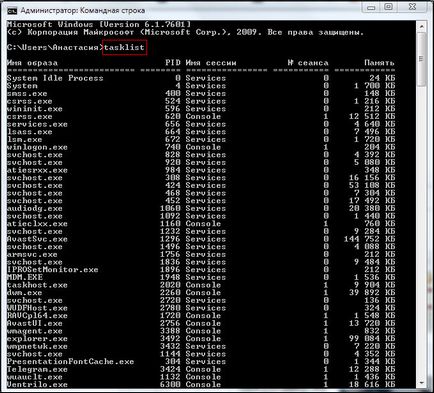
- В списъка, който се появява, погледнете мокро помещение, което искате да се затвори. Например, браузър Chrome брой PID
- Писане код: Taskkill / PID 24292 / е - и натиснете клавиша Enter. Готово!
За да обобщим
Свързани статии
